DCP-J562DW
Usein kysytyt kysymykset ja vianmääritys |
Tulostin on tilassa Offline tai Keskeytetty.
Ratkaise ongelma seuraavasti:
VAIHE A: Tarkista että Brotherissa on virta päällä eikä näytössä ole virheilmoituksia
-
Jos laitteen näytössä (tarkasti ottaen nestekidenäytössä) ei näy mitään, voi olla että laite on sammutettu tai se on virransäästötilassa. Katso voiko sen herättää virransäästötilasta.
Jos ei voi, katso että pistorasiaan tulee sähköä ja kaikki virtakytkimet ovat päällä.
HUOMAA: Jos laitteen näyttö on koko ajan pimeänä, tästä sivusta ei ole apua. Katso ohjeita muilta UKK-sivuilta.
- Tarkista onko näytössä virheilmoitus, kuten Paperi juuttui tai Vaihda värikasetti ("Paper Jam" tai "Ink/Toner Empty"). Jos laitteen näytössä lukee virheilmoitus, katso ohjeista miten sen ilmoituksen tullessa pitää toimia.
VAIHE B: Varmista, että tulostin on liitetty tietokoneeseen
-
Jos käytät USB-kaapelia, varmista, että kaapeli on liitetty sekä tulostimeen että tietokoneeseen.
Yritä kytkeä se suoraan tietokoneeseen keskittimen sijaan. -
Jos käytät kiinteää verkkoa, varmista, että kaapeli on liitetty sekä tulostimeen että reitittimeen/tukiasemaan.
Tarkista IP-osoite tulostamalla verkon asetussivu. - Jos käytät langatonta yhteyttä, tarkista IP-osoite tulostamalla verkon asetussivu.
Jos ongelma jatkuu, siirry VAIHEESEEN C.
> VAIHE C (Windows): Varmista, että Brother-laite on määritetty oletustulostimeksi
> VAIHE C (macOS): Varmista, että käytät oikeaa Brother-laitteen tulostinohjainta
VAIHE C (Windows): Varmista, että Brother-laite on määritetty oletustulostimeksi
Avaa tulostinkansio ja varmista, että Brother-laitteen kuvakkeessa on valintamerkki:
(Windows 8 tai uudempi)
- Avaa Ohjauspaneeli. (katso Ohjauspaneelin avaaminen napsauttamalla tätä.)
-
Valitse Laitteisto ja äänet > Laitteet ja tulostimet.
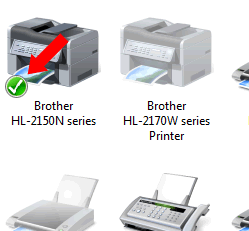
(Windows 7)
Valitse Käynnistä > Laitteet ja tulostimet.
Jos Brother-laitteessa ei ole valintamerkkiä, napsauta Brother-laitteen kuvaketta hiiren kakkospainikkeella ja valitse Aseta oletustulostimeksi.

VAIHE D (Windows): Peruuta kaikki tulostustyöt ikkunasta Laitteet ja tulostimet
(Windows 7 tai uudempi)
Klikkaa oikealla hiirennäppäimellä Brotherin kuvaketta > Katso mitä tulostetaan > Tulostin > Peruuta kaikki työt.
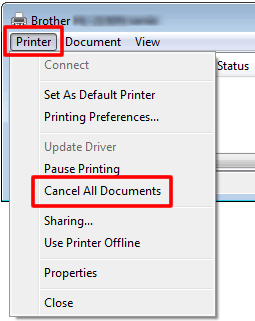
Jos Peruuta kaikki työt on harmaana eikä sitä voi valita, ota Avaa järjestelmänvalvojana. Anna järjestelmänvalvojan salasana ja valitse Kyllä.
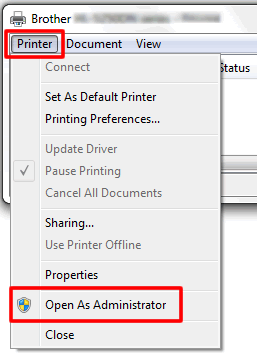
VAIHE E (Windows): Tarkista tulostimen tila Laitteet ja tulostimet -ikkunassa
Jos tulostimen tila on Offline
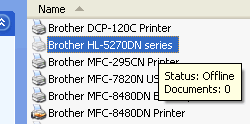
(Windows 7 tai uudempi)
Klikkaa oikealla hiirennäppäimellä Brotherin kuvaketta > Katso mitä tulostetaan > Tulostin > Käytä tulostinta Offline (poistaa valintamerkin).
Jos Käytä tulostinta offline-tilassa on harmaana, valitse Avaa järjestelmänvalvojana. Kirjoita järjestelmänvalvojan salasana ja valitse Kyllä.
Jos tulostimen tila on Keskeytetty
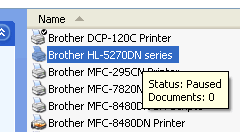
(Windows 7 tai uudempi)
Klikkaa oikealla hiirennäppäimellä Brotherin kuvaketta > Katso mitä tulostetaan > Tulostin > Keskeytä tulostus (poistaa valintamerkin).
Jos Keskeytä tulostus on harmaana, valitse Open as Administrator (Avaa järjestelmänvalvojana). Anna järjestelmänvalvojan salasana ja valitse Kyllä.
VAIHE F (Windows): Jos kopio Brother-laitteen kuvakkeesta (esimerkiksi: Brother XXX-XXXX (kopio 1)) näkyy Laitteet ja tulostimet-ikkunassa
Brotherin tulostinohjaimen kopio voi syntyä jos sinä:
- Vaihdoit Brotherin USB-kaapelin tietokoneessa toiseen porttiin.
- Ajoit saman tulostimen asennusohjelman useampaan kertaan.
Tulostinohjaimen kopio ei välttämättä saa yhteyttä tulostimeen oikein. Koeta toisella ohjaimella ja kun löydät toimivan ohjaimen poista muut kopiot.
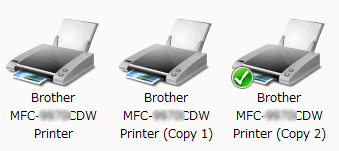
Tarkista, mikä tulostinohjain toimii seuraavasti:
- Kytke Brother-laitteeseen virta. Jos muita tulostimia on käytettävissä, sammuta ne joilla et aio tulostaa.
-
Avaa tulostinkansio:
(Windows 8 tai uudempi)
Avaa Ohjauspaneeli. (katso Ohjauspaneelin avaaminen napsauttamalla tätä.)
Valitse Laitteisto ja äänet > Laitteet ja tulostimet.
(Windows 7)
Valitse Käynnistä > Laitteet ja tulostimet. -
Siirrä kohdistin tulostinkuvakkeen päälle, kunnes tulostimen tila -ponnahdusikkuna tulee näkyviin.
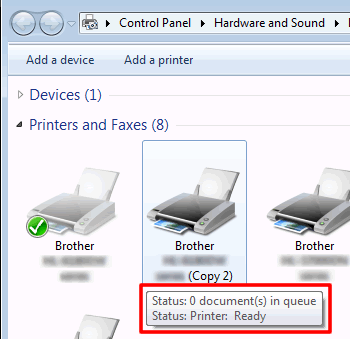
Jos tila on Valmis, tulostinohjain toimii oikein. Käytä tätä ohjainta tulostamiseen.(Tarvittaessa) Voit muuttaa tulostimen nimeä seuraavasti:
(Windows 7 tai uudempi)
- Napsauta tulostinkuvaketta hiiren kakkospainikkeella.
- Valitse Tulostimen ominaisuudet.
- Muuta tulostimen nimeä Tulostimen ominaisuudet -ikkunassa ja valitse OK.
-
Jos haluat aina tulostaa tällä tulostimella, napsauta laitteen kuvaketta hiiren kakkospainikkeella ja valitse Aseta oletustulostimeksi. Valintamerkki näkyy laitteen kuvakkeessa, ja kun seuraavan kerran tulostat, tämä tulostinohjain valitaan automaattisesti.
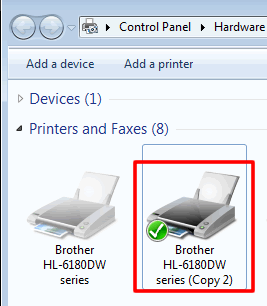
VAIHE G (Windows): Jos ongelma jatkuu edelleen...
Toimi seuraavasti tilanteen mukaan.
(USB-liitäntä)
> Napsauta tätä, kun haluat tietää, miten voit ratkaista ongelman, kun Brother-laite ei tulosta USB-liitännän kautta.
(Langattomat verkot)
> Napsauta tätä, kun haluat tietää, miten voit ratkaista ongelmia, joita Brother-laitteella ei voi tulostaa langattomassa verkossa (Windows).
VAIHE C (macOS): Varmista, että käytät Brotherille tarkoitettua tulostinohjainta.
Tämä vaihe on käytettävissä macOS 10.15 -käyttöjärjestelmään asti.
Jos käytät macOS 11 -käyttöjärjestelmää tai uudempaa, siirry VAIHEESEEN D.
- Valitse omenavalikko > Järjestelmäasetukset > Tulostus ja skannaus tai Tulostimet ja skannerit.
- Valitse Brother-laite Tulostimet -osasta.
-
Tarkista, mitä tulostinohjainta käytetään. Se näkyy kohdasta Kind.
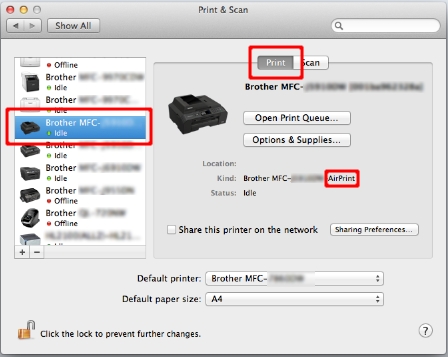
Jos AirPrint -tulostinohjain on valittu, lisää CUPS -tulostinohjain Mac-tietokoneeseen alla kuvatulla tavalla.Jos listasta löytyy CUPS-tulostinohjain, CUPS-tulostinohjain on asennettu oikein.
- Valitse Quit System Preferences (Lopeta järjestelmäasetukset ) Omenavalikosta
- > Siirry VAIHEESEEN D.
- Valitse omenavalikko > Järjestelmäasetukset > Tulostus ja skannaus tai Tulostimet ja skannerit.
-
Osoita +-painiketta.
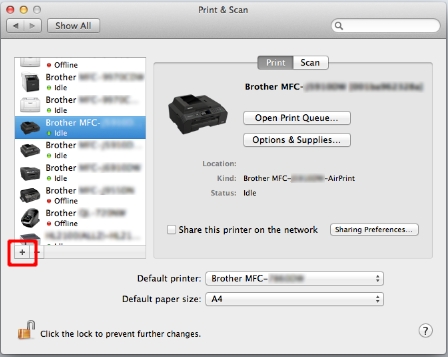
- Napsauta valintaikkunan yläreunassa olevaa oletuskuvaketta .
- Valitse tulostimen nimi luettelosta Name.
-
Tarkista että alasvetovalikosta Use on valittu ohjain "XXXXXXX + CUPS". (Jossa XXXXXXX on mallinimi.)
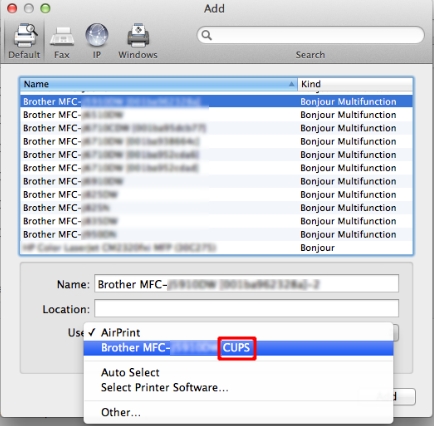
Jos XXXXXXX + CUPS -laitetta ei löydy, CUPS-tulostinohjainta ei ole asennettu.
Lataa uusin Täydellinen ohjelmistopaketti ja asenna se. Asennusohjeet ovat lataussivulla.
Katso täältä miten ladataan "Täydellinen ohjelmistopaketti" tukisivustostamme osiosta Ladattavat tiedostot.Jos sinun mallillesi ei ole saatavana Täydellistä ohjelmistopakettia, valitse CUPS-tulostinohjain tai tulostinohjain.
-
Valitse Lisää.
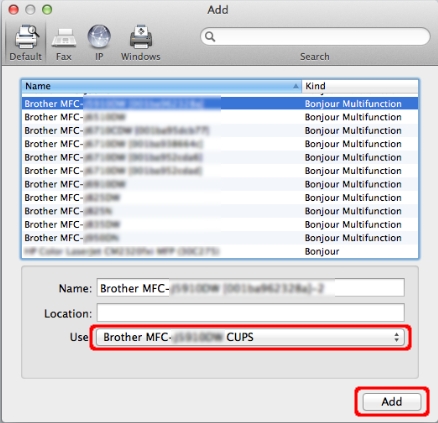
- Tulostin löytyy nyt ikkunasta Tulostimet.
- Valitse Quit System Preferences (Lopeta järjestelmäasetukset ) Omenavalikosta
VAIHE D (macOS): Jos ongelma jatkuu edelleen...
Toimi seuraavasti tilanteen mukaan.
(USB-liitäntä)
> Napsauta tätä, kun haluat tietää, miten voit ratkaista ongelman, kun Brother-laite ei tulosta USB-liitännän kautta.
(Langattomat verkot)
> Napsauta tätä, kun haluat selvittää, miten Brotherin saa tulostamaan langattomassa verkossa (Mac).
Aiheeseen liittyvät mallit
DCP-1610W, DCP-1612W, DCP-7055W, DCP-9015CDW, DCP-J1100DW, DCP-J132W, DCP-J140W, DCP-J152W, DCP-J315W, DCP-J4120DW, DCP-J515W, DCP-J525W, DCP-J552DW, DCP-J562DW, DCP-J572DW, DCP-J725DW, DCP-J752DW, DCP-J772DW, DCP-J774DW, DCP-J785DW, DCP-L2520DW, DCP-L2530DW, DCP-L2537DW, DCP-L3517CDW, HL-3140CW, HL-L2340DW, HL-L2350DW, HL-L2357DW, HL-L3210CW, MFC-J430W, MFC-J470DW, MFC-J480DW, MFC-J491DW, MFC-J497DW, MFC-J625DW, MFC-J650DW, MFC-J680DW
